Tudd Intuíció, előadás, push-értesítési ablakok és nyomja értesítési szolgáltatás
Feladat-függő zár képernyőn, és kiváltó
Amikor hivatkozott, forgatókönyvek és példák
Lásd ControlChannelTrigger alább.
Bejelentkezett felhasználó a zár képernyőn.
Az eszköz költözött az alvó üzemmódba (például, kikapcsolja képernyő) eredményeként inaktivitás felhasználók.
A felhasználó volt aktív készenléti állapotban van, a készülék.
SystemTriggerType.controlChannelReset ellenőrzésére használják a háttérben feladat változás a vezérlő csatorna helyett csatorna események.
Megjegyzés. A szimulátor Visual Studio dolgozni a zár képernyőn nem támogatott. hibakeresés képernyőzárat alkalmazás, akkor kell használni a debug Helyi számítógép (Local Machine) vagy távoli számítógép (Remote Machine).
Háttér feladatok ezek a kiváltó jönnek létre, és feljegyezzük azt már láttuk. Például, TimeTrigger, létrehozott jelezve időközönként freshnessTime (percben) és Oneshot zászló, amint az 5. példában bemutatjuk forgatókönyvek „háttérben feladat” (JS / idő-ravaszt-háttér-task.js):
Bár lehet hívni BackgroundTaskBuilder.register. A feladat nem hajtható végre, amíg a felhasználó nem adja hozzá alkalmazásokat a zár képernyőn, mint láttuk látható. 6.1. Az alkalmazás nem lehet kezelni - bármit megtehetnek a kérelmező a vonatkozó információkat -, hogy megbizonyosodjon arról, hogy rendelkezésre áll a felhasználó kiválaszt a vonatkozó rész a PC beállítások (PC Settings).
A lekérdezés használatával kerül végrehajtásra Windows.ApplicationModel.Background.BackgroundExecutionManager.requestAccessAsync módszerrel; Danny kihívás előtt kell elvégezni, hogy a regisztráció a háttér feladat (ismét lásd például 5 „háttér feladat” forgatókönyv):
Ha a hívás az első alkalommal, akkor megnyílik egy ablak a felhasználó beleegyezése, ami ábrán látható. 6.2. Ha a felhasználó kiválasztja az opciót engedélyezése (Allow), az alkalmazás jelenik meg a vonatkozó szakasza PC (PC beállítások), mint egy lehetőséget, hogy hozzá a kezdőképernyőre, különben nem fog megtörténni. Mivel ez a helyzet a többi jogosultságot, a felhasználók meggondolja magát később, kihasználva a felbontást (Engedélyek) ábrán látható. 6.3.
Ábra. 6.2. A kérdés, hogy kap a felhasználó, ha a kérelmet hozzá kell férnie a lezárási képernyőn
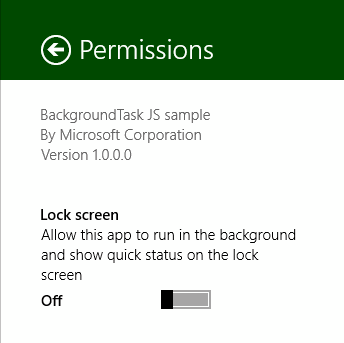
Ábra. 6.3. Paraméter beállítások a lezárási képernyő felbontása panel (Engedélyek) alkalmazásokhoz szükséges, az ilyen hozzáférést
2. eset viszont azt mutatja, a küldő esemény értesítések megjelennek a lezárási képernyőn, valamint egy frissítést a szöveg az óra mellett, ha egy alkalmazás van megválasztva, hogy a szöveg megjelenítéséhez. Nincs semmi különös, amikor a zár képernyőn: frissítés történik ugyanúgy, mint a cserép alkalmazásokhoz. Az egyetlen különbség az, hogy ezek a frissítések jelennek meg a lezárási képernyőn. Abban az esetben, események mutatók glyph értesítés jelenik meg együtt egy képet, amely meghatározza a paraméter Badge (Badge Logo), amelyet részben az alkalmazási felület> alert (Application UI> értesítések) kiáltvány (ábra. 6.1). Ismétlődő korábban említettük, a kép csak egy fehér és átlátszó pixel és képviselni kell, három méretben különböző nagyítási szinteken: 24x24 (100%), 33x33 (140%), és 43x43 (180%).
Hibakeresés háttér feladatok
Mostanra valószínűleg már indítottak egy háttérben futó feladat TimeTrigger az 5. eset, egy példa a „háttér feladatok”, és bár az idő már elmúlt több, mint 15 perc alatt (lehet több, mint 30 perc alatt, ha csak kimaradt a 15 perces időtartamot, amikor időzítő egyesült ), akkor még várni, amíg ez az időszak elmúlik. Ez azt jelenti, hogy az élet, amikor a hibakeresés háttér feladatokat fog állni a folyamatos elvárások?
Szerencsére, a válasz erre a kérdésre - „Nem” és „Lehet”. Azaz, a Visual Studio debugger tisztában van a regisztrált háttér feladatokat, és ezek listáját a legördülő menüből Felfüggesztés (Suspend) az eszköztáron:
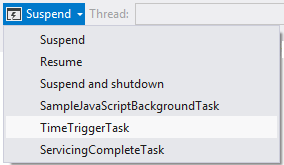
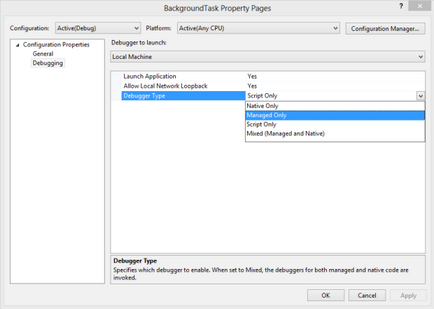
A harmadik kikötés az, hogy a háttér feladatokat használó ControlChannelTrigger. PushNotificationTrigger. SystemTriggerType.SmsReceived, és nem jelennek meg a fenti Visual Studio menüben.
És végül, ismét megjegyzem, hogy háttér feladatokat nem támogatja a Visual Studio szimulátor, valamint a dinamikus lapok, értesítéseket és sok más említett intézkedéseket ebben a fejezetben. Be kell használni, helyette a lehetőség a Helyi számítógép (Local Machine) vagy távoli számítógép (Remote Machine).
Amit most megtanulta (Wow!)
- csempék felújítása - a fő és kiegészítő, frissítése a mutatók az események, a felugró értesítések, háttér feladatokat, amelyek az alkalmazás küldhet egy frissítést csempe és értesítések - így az alkalmazás is hozzájárul az általános dinamizmusát a rendszer akkor is, ha nem hajtják végre.
- Frissítések és bejelentések, persze, lehet küldeni az alkalmazás végrehajtható, de vannak más módszerek, amelyekkel ilyen frissítéseket, ha az alkalmazás nem fut. A frissítések ütemezett kijelző egy idő után, az alkalmazás konfigurálható a rendszer, hogy rendszeresen kérhet bizonyos szolgáltatás frissítéseket csempék és esemény mutatókat. Alkalmazások is beállíthatja a push-értesítéseket, hogy jön egy webes szolgáltatás, és elküldi a kliens a Windows Push Notification Service (WNS).
- csempe frissítést kapnak az XML hasznos adatok alapján előre megadott sablonok. Jellemzően ezek közé egy frissítést a négyzet és téglalap alakú csempék, polozvatel lehet választani, hogy milyen csempe jelenik meg. XML hivatkozhat a képeket a helyi és távoli források kép nem lehet nagyobb, mint 1024x1024 pixel, a mérete nem haladhatja meg a 200 KB.
- Csempe bármikor lehet ciklikusan megjeleníteni akár öt frissítéseket, amelyek mindegyike külön-külön cserélhető a többitől.
- Alkalmazásai adott tartalom, amelyet a felhasználó érdekes lehet csatolni a kezdőképernyőn, mint egy további csempék hogy utasításokat csatolása (PIN) és szereljük le (Unpin). További csempe, az alkalmazás indulásakor egy speciális induló érvek is kapni dinamikus csempe.
- Esemény indikátorok - kis ikonok (glyphs), vagy számok, amelyek megjelenhetnek bármilyen cserép. Esemény mutatók frissítést kapnak ugyanazon mechanizmusok, mint a felújítás csempék, de ők önállóan dolgozni.
- Pop-up értesítések (köszöntők) - észreveszi, hogy úgy tűnik, hogy tájékoztatja a felhasználót az új információk, hogy emlékeztetőket és így tovább. Ők lehet beállítani, hogy hangokat lejátszani, ismétlődhet előre meghatározott időközönként, a tervek szerint megjelennek a jövőben. Mivel további csempe, a felugró értesítések, aktiválás, alkalmazások elindítása speciális kiindulási érveket.
- Időszakos frissítések a csempe, és a mutatók az események átadását magában foglaló Windows URI webes szolgáltatás, hogy hívja a beállított intervallum - 30 perc és 24 óra közötti. Időszakos frissítések - ez a legegyszerűbb és legolcsóbb módja annak, hogy frissítse a csempék segítségével egy webes szolgáltatás.
- Push-értesítések a lapok, a mutatók az események, a felugró értesítések, és a nyers értesítések (amely tartalmazza az összes szükséges adatot), fel lehet használni, hogy frissítse kötődnek egy adott felhasználó és készült nagy gyakorisággal. Használatuk hozzátartozik egy webes szolgáltatás, amely együtt jár WNS küldeni az ilyen bejelentéseket adott URI csatornákat, ez a folyamat sokkal bonyolultabb és költségesebb, mint a munka rendszeres frissítéseket.
- Háttér feladatokat - amelyek kis darab kódot beállítja az alkalmazás futtatásához egy bizonyos küszöböt érkezik, mint a változatlan feltételekkel a hálózati kapcsolat, időzítő, fogadó push-értesítés, és amikor a szoftver frissítése. A kérelmeket soha függ a háttér feladatokat, hiszen ezek mindig ellenőrzése alatt a felhasználó.
- Kiváltó háttér feladatokat lehet finomítani a használata speciális feltételeket annak érdekében, hogy elkerüljék a teljesítmény problémák, amikor nincs rá szükség (például, ha nincs internet kapcsolat).
- A munka néhány kiváltó megköveteli, hogy egy alkalmazás került a lezárási képernyőn. Az ilyen kérelmeket az első kérhet hozzáférést függően a felhasználó döntését, és a felhasználónak kell hozzáadni az alkalmazás révén paraméterek PC (PC) segítségével. Miután megkapta egy ilyen kiváltság, alkalmazások küldhet frissítéseket ikonok és szövegek a zár képernyőn.
- Szolgálaton keresztül váltja ki, az alkalmazás tudja állítani a feladatokat, amelyeket időszakonként, ha az eszköz csatlakoztatva van az áramforráshoz.